Win7台式电脑右下角不显示时间怎么解决? 任务栏上不显示时间解决方法有哪些?
时间:2017-07-04 来源:互联网 浏览量:
今天给大家带来Win7台式电脑右下角不显示时间怎么解决?,任务栏上不显示时间解决方法有哪些?,让您轻松解决问题。
正常的Windows操作系统任务栏上都会显示“声音”、“网络”、“时间”这个3个项目。最近有用户反应由于安装了某版本的Win7操作系统,安装完成后,任务栏上的时间不见了,该怎么办呢?出现这样的情况,一般是由于下载的系统没有优化好导致的,我们需要通过重置任务的命令进行修复即可解决。在这里小编推荐大家使用:深度Ghost Win7 64位安全稳定版解决方法:
1、在任意位置新建一个“文本文档”;
2、打开“文本文档”,将一下内容复制进去:
reg delete "HKEY_CURRENT_USERSoftwareClassesLocal SettingsSoftwareMicrosoftWindowsCurrentVersionTrayNotify" /va /f taskkill /f /im explorer.exe & start explorer.exe
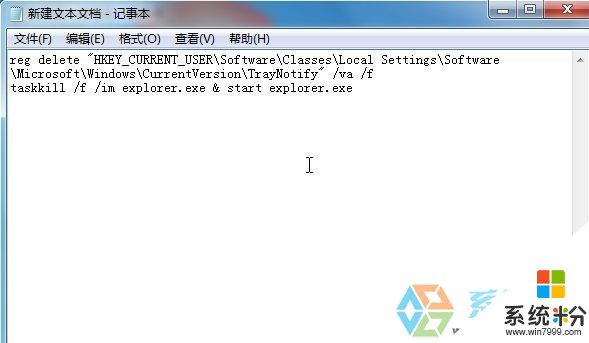
3、然后点击左上角的“文件”—“另存为”,在保存界面将“保存类型”修改为“所有文件”,选择好需要保存的位置,将文件名修改为“系统盒任务栏一键修复.bat”,点击“保存”;

4、在“系统盒任务栏一键修复”上单击右键,选择“以管理员身份运行”,等待一会即修复完成。
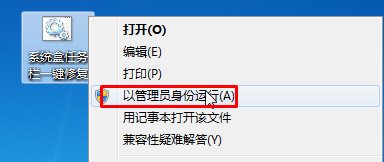
以上就是Win7台式电脑右下角不显示时间怎么解决?,任务栏上不显示时间解决方法有哪些?教程,希望本文中能帮您解决问题。
我要分享:
上一篇:Win7系统驱动器中没有软盘怎么解决? Win7系统驱动器中没有软盘怎么处理?
下一篇:win7系统电脑开机总是提示驱动器中没有软盘解决方案有哪些 win7系统电脑开机总是提示驱动器中没有软盘该如何解决
相关教程
- ·win7任务栏时间不见怎么办,win7任务栏时间不显示的解决方法
- ·win7系统时间格式设置 让电脑公司win7系统时间右下角处显示名字应该怎么设置 如何设置让公司win7系统时间右下角处显示名字
- ·Win7右下角不显示时间和日期 该怎么办?
- ·win7任务栏显示不全怎么解决|win7任务栏不能全显示的解决方法
- ·win7系统右下角网络图标显示不正常如何解决? 任务栏无线网络图标的问题
- ·win7电脑右下角怎么显示日期?win7电脑不显示日期的解决方法!
- ·win7系统电脑开机黑屏 Windows7开机黑屏怎么办
- ·win7系统无线网卡搜索不到无线网络 Win7电脑无线信号消失怎么办
- ·win7原版密钥 win7正版永久激活密钥激活步骤
- ·win7屏幕密码 Win7设置开机锁屏密码的方法
Win7系统教程推荐
- 1 win7原版密钥 win7正版永久激活密钥激活步骤
- 2 win7屏幕密码 Win7设置开机锁屏密码的方法
- 3 win7 文件共享设置 Win7如何局域网共享文件
- 4鼠标左键变右键右键无法使用window7怎么办 鼠标左键变右键解决方法
- 5win7电脑前置耳机没声音怎么设置 win7前面板耳机没声音处理方法
- 6win7如何建立共享文件 Win7如何共享文件到其他设备
- 7win7屏幕录制快捷键 Win7自带的屏幕录制功能怎么使用
- 8w7系统搜索不到蓝牙设备 电脑蓝牙搜索不到其他设备
- 9电脑桌面上没有我的电脑图标怎么办 win7桌面图标不见了怎么恢复
- 10win7怎么调出wifi连接 Win7连接WiFi失败怎么办
Win7系统热门教程
- 1 关闭ghost win7系统端口的教程是什么 如何关闭ghost win7系统端口
- 2 如何修改Win7网络共享连接数
- 3 win7主题包怎么应用到其他系统
- 4怎么更改win7系统管理员帐户密码 更改win7系统管理员帐户密码的方法
- 5w7系统百度首页无法打开怎么回事|w7修复百度首页无法打开的方法
- 6win7动态壁纸怎么设置|win7设置动态壁纸的方法
- 7怎么用命令批量更改Win7文件属性 什么方法可以命令批量更改Win7文件属性
- 8win7系统下玩单机游戏出现闪屏抖屏的解决方法有哪些 解决win7系统玩单机游戏出现闪屏抖屏现象的方法
- 9Win7系统怎么禁用磁盘保护功能。 Win7系统禁用磁盘保护功能 的方法。
- 10Windows7系统还原怎么设置,Windows7系统还原设置方法
最新Win7教程
- 1 win7系统电脑开机黑屏 Windows7开机黑屏怎么办
- 2 win7系统无线网卡搜索不到无线网络 Win7电脑无线信号消失怎么办
- 3 win7原版密钥 win7正版永久激活密钥激活步骤
- 4win7屏幕密码 Win7设置开机锁屏密码的方法
- 5win7怎么硬盘分区 win7系统下如何对硬盘进行分区划分
- 6win7 文件共享设置 Win7如何局域网共享文件
- 7鼠标左键变右键右键无法使用window7怎么办 鼠标左键变右键解决方法
- 8windows7加密绿色 Windows7如何取消加密文件的绿色图标显示
- 9windows7操作特点 Windows 7的特点有哪些
- 10win7桌面东西都没有了 桌面文件丢失了怎么办
